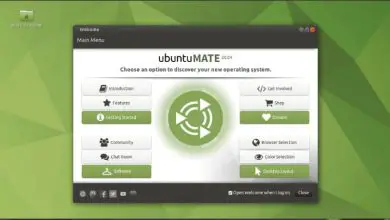Come aprire la finestra di comando CMD in Windows 10 all’interno di una cartella
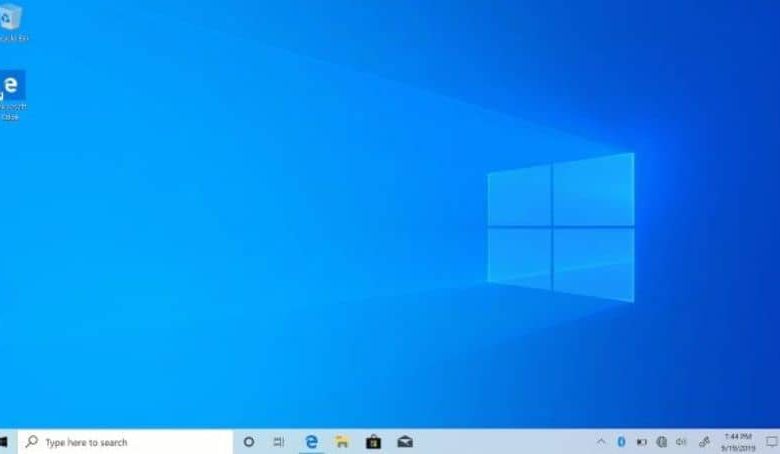
Tuttavia, per alcune cose potrebbe essere necessario utilizzare determinati comandi e per questo avremo bisogno della finestra MS-DOS, del simbolo di sistema o del CMD. Con l’uso dei comandi puoi persino aprire una pagina web.
Non appena apriamo la finestra del prompt dei comandi, ha un percorso predefinito. Ciò significa che dovremo spostarci con il comando » cd » nel percorso in cui dobbiamo lavorare.
Ecco perché vedremo chiaramente come aprire la finestra di comando CMD in Windows 10 all’interno di una cartella per evitarci di dover utilizzare il comando «cd» e accelerare un po’ il processo. Questo tutorial è abbastanza semplice in modo che chiunque sia in grado di farlo, ti consigliamo di seguirlo passo dopo passo.
Per lavorare più comodamente nella console di comando, puoi cambiare e personalizzare il colore della console CMD.
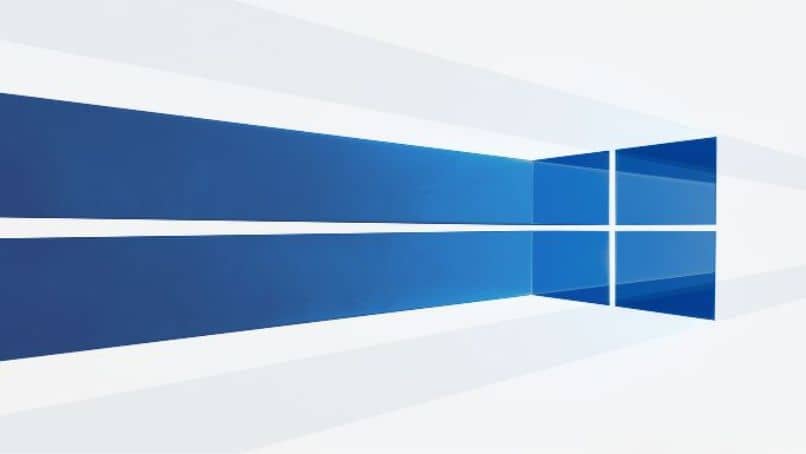
Come aprire la finestra di comando CMD in una cartella di Windows
Il modo in cui tutti sappiamo per aprire la finestra del prompt dei comandi è da » Start » e quindi digitando » Esegui «. Nella finestra di dialogo che si apre scriviamo » CMD » e dopo aver premuto «Invio» si apre il prompt dei comandi.
Tuttavia, non è l’unico modo per aprire il prompt dei comandi esistente in Windows. Può essere fatto da una cartella, da qualsiasi cartella, non importa cosa abbiamo dentro. Come possiamo farlo?
Esistono due modi per aprire il prompt dei comandi da una cartella. Il primo è dalla barra degli indirizzi. Dovrai semplicemente fare clic destro su di esso e scegliere » Modifica indirizzo «.
Ora quello che devi fare è cancellare tutto e digitare » CMD » e poi premere » Invio » e il gioco è fatto. Vedrai come si apre il prompt dei comandi in questo modo.
Un’altra opzione è tenere premuto il tasto » Maiusc » e quindi fare clic con il pulsante destro del mouse su uno spazio vuoto in quella cartella.
Nel menu che appare saremo in grado di scegliere l’opzione » Apri la finestra di PowerShell qui » o » Apri la finestra del prompt dei comandi «, entrambe funzionano allo stesso modo.
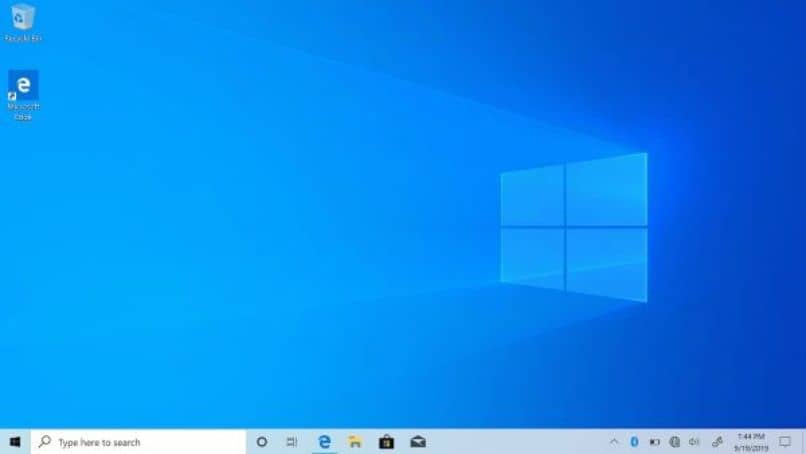
Apri la finestra di comando CMD in una cartella di Windows 10
Qual è la differenza tra aprirlo dall’inizio e in una cartella? La differenza è che non dovremo spostarci con il comando » cd » ad esso. Poiché questo prompt dei comandi che apriremo in detta cartella si concentrerà ovviamente su di esso.
È un modo eccellente per accelerare un po’ il lavoro quando dobbiamo eseguire attività con PowerShell o il prompt dei comandi. L’unico problema è che l’apertura di questa finestra da una cartella in Windows lo fa con i permessi dell’utente.
Nel caso volessi farlo con i permessi di amministratore, l’unica opzione rimasta è quella di utilizzare la classica alternativa da » Start » e aprire la finestra » Esegui » come amministratore. In questo modo puoi avere la finestra del prompt dei comandi con i permessi di amministratore.
Hai anche la possibilità di utilizzare estensioni per il sistema operativo Windows come ContextConsole Shell Extension in modo che in questo modo i collegamenti a CMD vengano aggiunti automaticamente al menu di scelta rapida.
Da Windows 10 puoi anche eseguirlo da Cortana. Da esso possiamo farlo con i permessi di utente e amministratore.
Come puoi vedere, è abbastanza semplice imparare come aprire la finestra di comando CMD in Windows 10 all’interno di una cartella. È abbastanza pratico e senza dubbio in molte occasioni può essere molto utile per risparmiare un po’ di tempo.
La console di comando è uno strumento Microsoft che ti permette di apportare modifiche e progressioni sul tuo computer, come poter vedere tutti i programmi installati.